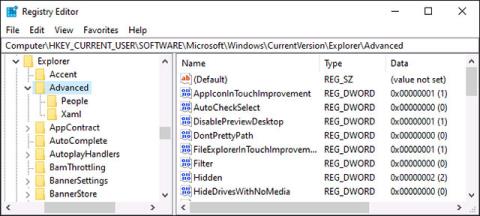I Windows innehåller .reg-filen en lista över ändringar i Windows-registret. Att manipulera dessa filer är ett snabbt sätt att göra drastiska ändringar i operativsystemet. Nedan är alla uppgifter du kan göra med en REG-fil på Windows.
Vad är REG fil?
Windows-registret är där all information om ändringar, val och konfigurationer från Windows-användare lagras. Registret innehåller data relaterade till hårdvara, användare etc. I grund och botten finns det många alternativ och funktioner på Windows 10 som bara kan ändras i Windows-registret. Naturligtvis kan vissa alternativ också ändras i gruppolicy - men endast Professional, Enterprise och Education-utgåvor av Windows 10 har tillgång till det.
.reg-filen är en fil som innehåller data i registret och kan öppnas på många olika sätt. Vi kan öppna direkt på filen eller använda registerimportmetoden på Windows.
Vad används REG-filer till?
Det finns två huvudsakliga sätt att redigera Windows-registret:
Tänk på en REG-fil som en uppsättning instruktioner för att ändra Windows-registret. Allt där förklarar vilka ändringar som behöver göras i registrets nuvarande tillstånd.
Med andra ord, och i allmänhet, kommer alla skillnader mellan REG-filen som körs och Windows-registret att resultera i tillägg eller borttagning av relevanta nycklar och värden.
Exempel på REG-fil
Till exempel, här är innehållet i en enkel 3-rads REG-fil som ökar värdet på en specifik nyckel i registret. I det här fallet är målet att lägga till nödvändiga data för det klassiska falska blåskärmsfelet :
Windows Registry Editor Version 5.00
[HKEY_LOCAL_MACHINE\SYSTEM\CurrentControlSet\Services\kbdhid\Parameters]
"CrashOnCtrlScroll"=dword:00000001
Det CrashOnCtrlScroll -värdet ingår inte i registret som standard. Du kan öppna Registereditorn och skapa den manuellt, eller bygga dessa instruktioner i en REG-fil och lägga till dem automatiskt.
Ett annat sätt att se dessa filer är att se dem som verktyg för att redigera registret. Du kan spara mycket tid när du gör samma registerändringar på flera datorer. Skapa bara en REG-fil med de ändringar du vill göra och använd dem sedan direkt på flera datorer.
Syntax för REG-filer
Som du ser i exemplet ovan måste alla REG-filer följa följande syntax för att Registereditorn ska förstå dem:
Windows Registry Editor Version 5.00
[\\]
"Value name"=:
Även om innehållet i REG-filen såväl som nycklarna i Windows-registret inte är skiftlägeskänsliga, är vissa registervärden det, så tänk på det när du skapar eller redigerar dem.
Varför kan REG-filer vara farliga?
I huvudsak kommer REG-filer bara att innehålla en lista över registerändringar. När du dubbelklickar på en REG-fil gör Windows de ändringar som anges i filen.
Som sådan, om REG-filen kommer från en pålitlig källa och inte har några fel i den, kommer det inte att vara några problem. Du kan till exempel skriva din egen REG-fil för att snabbt göra de ändringar du vill på vilken Windows-dator som helst.
Men en REG-fil orsakar också negativa effekter på systemet om den innehåller fel nummer eller skapas med uppsåt. Det kan manipulera olika inställningsalternativ eller ta bort delar av Windows-registret när det används.
I allmänhet, om du inte förstår vad en REG-fil gör - och speciellt om du inte litar på dess källa - kör den inte. Det enda sättet att avgöra om en viss REG-fil är säker är att noggrant undersöka dess innehåll
Hur man visar innehållet i en REG-fil
Innan du kör en REG-fil bör du undersöka dess innehåll noggrant.
För att se innehållet i en REG-fil, högerklicka på den i Filutforskaren och välj " Redigera ". Detta öppnar filen i Anteckningar.
( Obs: Om du inte ser alternativet "Redigera" är REG-filen troligen i ZIP-arkivformat. Du måste sedan packa upp filen innan du fortsätter).

Du kommer att se en varningsdialogruta visas innan du öppnar filen om detta är en fil du laddar ner från webben. Så länge du har klickat på " Redigera " klickar du bara på " Kör " för att fortsätta. Detta är säkert - du öppnar bara en textfil i Anteckningar.
( Obs: Om du av misstag klickar på " Sammanfoga " - eller om du dubbelklickar på filen - kommer du att se fönstret Användarkontokontroll visas efter att du klickat på " Kör ". Klicka bara på "Nej" i prompten om du inte är redo att lägga till filens innehåll till ditt register.

Metod 2: Använd Windows-registret för att importera registerfilen
Steg 1:
Tryck på tangentkombinationen Windows + R för att öppna fönstret Kör , ange sedan nyckelordet regedit och klicka på OK för att komma åt.

Steg 2:
Öppna Registereditorns gränssnitt, klicka sedan på Arkiv och välj Importera .

Hitta .reg-filen du vill öppna på din dator och klicka sedan på knappen Öppna för att öppna den.

Vi kommer då också att få ett meddelande om att vi framgångsrikt har lagt till .reg-filen i registret.

Hur man läser en REG-fil
Du kommer att se innehållet i REG-filen som visas i Anteckningar. Om det här var ett enkelt registeranpassningspaket skulle du bara se några få rader innehåll som nedan:
Windows Registry Editor Version 5.00
; created by Walter Glenn
; for How-To Geek
; article: https://www.howtogeek.com/281522/how-to-make-your-taskbar-buttons-always-switch-to-the-last-active-window/
[HKEY_CURRENT_USER\SOFTWARE\Microsoft\Windows\CurrentVersion\Explorer\Advanced]
"LastActiveClick"=dword:00000001
Den första raden, "Windows Registry Editor Version 5.00," berättar vilken typ av fil detta är.
I den här filen börjar rad två till fyra med ett ";". Det betyder att det bara är kommentarer – helt utan påverkan.
Den femte och sjätte raden är "köttet" i denna fil. Den femte raden talar om för Windows att göra ändringar på följande plats eller "nyckel" i registret:
HKEY_CURRENT_USER\SOFTWARE\Microsoft\Windows\CurrentVersion\Explorer\Advanced
Den sjätte raden säger åt Windows att skapa ett DWORD-värde med namnet "LastActiveClick" och ställa in dess värde till "1". (Om värdet redan finns sätter Windows dess värde till "1").

REG-filer kan vara mycket långa och innehålla många rader innehåll, men skelettet av deras innehåll förblir i stort sett detsamma.
Se mer: